9 декабря 201827 мая 2022
Заблокировали контакт или телефонный номер на iOS-устройстве, а теперь хотите вернуть ему возможность звонить вам, но не знаете, где в айфоне черный список? Посмотреть заблокированный номер на айфоне и разблокировать его можно за пару секунд.

В этой статье расскажем, как найти заблокированные контакты и разблокировать их.
Как найти заблокированные контакты в айфоне и разблокировать их через Настройки
Первый метод позволяет вытащить контакт из черного списка вашего телефона через приложение Настройки. Сделать это можно через две вкладки меню, мы прилагаем инструкцию для обоих вариантов.
Редактируем черный список айфона через настройки телефона
- Откройте приложение Настройки и перейдите в раздел Телефон.
- Выберите Блокировка и идентификация вызова.
- Нажмите кнопку Править в правом верхнем углу.
- Нажмите на красную иконку слева от нужного номера.
- С правой стороны появится кнопка Разблокировать. Коснитесь ее, чтобы удалить пользователя из черного списка.
- Нажмите Готово, как только снимете блокировку со всех нужных номеров.

Как найти заблокированные контакты в айфоне через настройки FaceTime
- Откройте приложение Настройки и перейдите в раздел FaceTime.
- В разделе Вызов выберите вкладку Заблокированные.
- Нажмите кнопку Править в правом верхнем углу.
- Нажмите на красную иконку слева от нужного номера.
- С правой стороны появится кнопка Разблокировать. Коснитесь ее, чтобы удалить пользователя из черного списка.
- Нажмите Готово, как только снимете блокировку со всех нужных номеров.

Убрать номер из черного списка через приложение Телефон
Если вы заблокировали номер недавно, или помните, когда это было, снять блокировку можно и через приложение Телефон. Для этого:
- Во вкладке Недавние, Избранные или Контакты выберите нужный номер.
- Нажмите на иконку информации (маленькая i в кружке), чтобы открыть страницу контакта.
- Пролистайте в самый низ и нажмите Разблокировать абонента.

Теперь вы знаете где в айфоне находится черный список заблокированных контактов и как разблокировать абонента.
Блокировка номера
 Номер своего телефона человек в 21 веке оставляет повсеместно — на сайтах при регистрации, в банке при оформлении кредита, при заключении договоров и во многих других местах. Часто это приводит к тому, что номер телефона попадает в базы, которые позже перепродают, и начинаются массовые звонки. Звонить могут с одним и тех же номеров десятки раз в день. Чтобы избавиться от таких надоедливых звонящих, в iPhone предусмотрена возможность заблокировать контакт, добавив его в “Черный список”.
Номер своего телефона человек в 21 веке оставляет повсеместно — на сайтах при регистрации, в банке при оформлении кредита, при заключении договоров и во многих других местах. Часто это приводит к тому, что номер телефона попадает в базы, которые позже перепродают, и начинаются массовые звонки. Звонить могут с одним и тех же номеров десятки раз в день. Чтобы избавиться от таких надоедливых звонящих, в iPhone предусмотрена возможность заблокировать контакт, добавив его в “Черный список”.
Оглавление:
Что происходит при добавлении контакта в “Черный список”
Как добавить номер в “Черный список” на iPhone
Где в iPhone “Черный список”.
Как разблокировать абонента на iPhone
Что происходит при добавлении контакта в “Черный список”
Если вы добавили на своем iPhone контакт в “Черный список”, он получает блокировку. Это значит, что ваш смартфон больше не будет оповещать о звонках от этого человека. То есть, если на ваш телефон будет звонить человек с номера, который занесен у вас в “Черный список”, то он сначала услышит один длинный гудок, а потом начнутся прерывистые. Создастся эффект, как будто ваш номер телефона занят, при этом у вас на смартфоне никак такой входящий звонок отображаться не будет.
Обратите внимание: Однозначно понять по типу звукового сигнала, заблокирован у вас номер телефона или нет, абонент не сможет.
Как добавить номер в “Черный список” на iPhone
Рассмотрим действия, которые нужно выполнить, чтобы занести надоевший контакт в “Черный список”. Откройте приложение “Телефон” на своем iPhone, после чего возле контакта, который вы хотите заблокировать, нажмите на значок “i” в кружке.
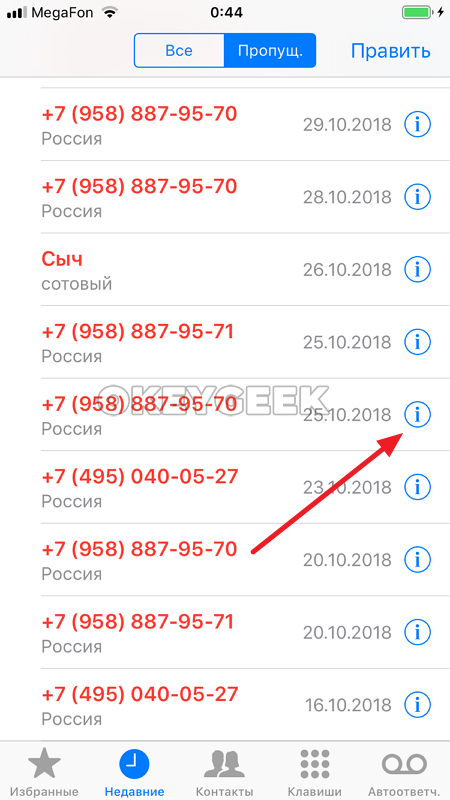
Вы будете перенесены на страницу с подробной информацией об этом контакте. Здесь указано, как часто этот человек вам звонил, и с его номером телефона можно выполнить различные функции. Чтобы добавить номер в “Черный список”, прокрутите вниз данную страницу и нажмите “Заблокировать контакт”.
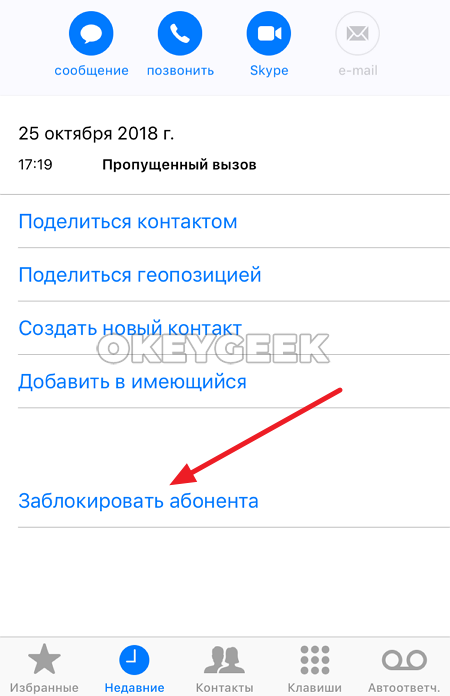
Снизу появится окно с подтверждением действия. Нажмите “Заблокировать контакт”, чтобы установить блокировку на данный номер.
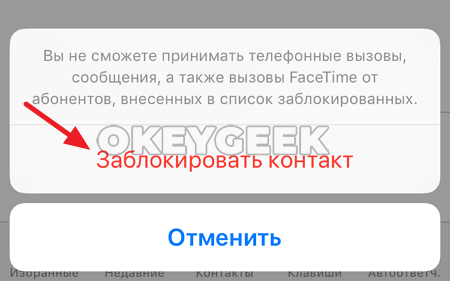
Все, после этого абонент будет заблокирован, и вы больше не получите от него звонков.
Где в iPhone “Черный список”.
Если по каким-то причинам вам потребовалось посмотреть список всех абонентов, которые заблокированы на iPhone, это можно сделать в разделе “Блокировка”. Чтобы в него попасть, зайдите в “Настройки”, после чего перейдите в раздел “Телефон”, который расположен в списке системных приложений.
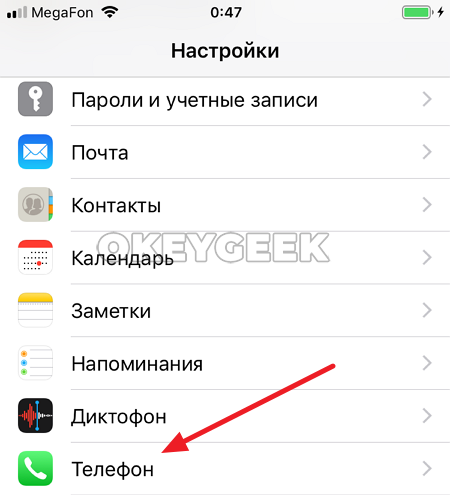
Здесь нужно перейти в раздел “Блок. и идентиф. вызова”. — это и есть раздел, в котором собран список заблокированных контактов.
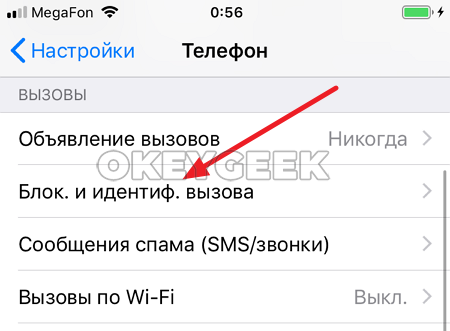
Оказавшись в этом разделе вы увидите полный список телефонов, которые находятся в вашем “Черном списке”.
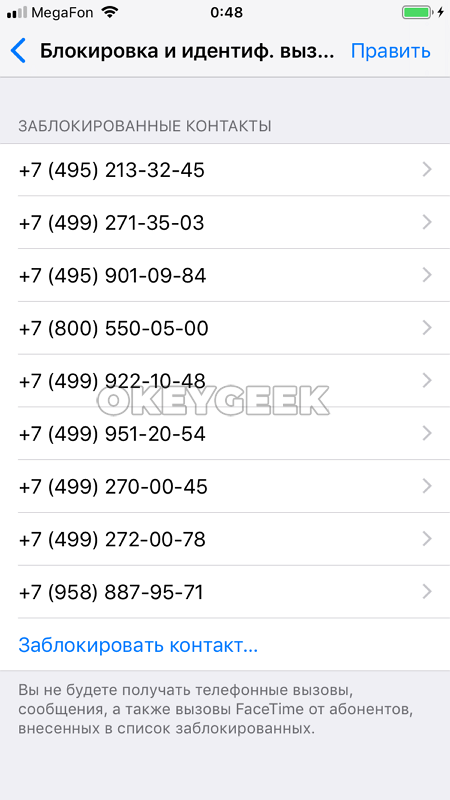
Как разблокировать абонента на iPhone
Если абонент был занесен в “Черный список” на iPhone случайно, либо потребовалось снять с одного из контактов блокировку, это можно сделать несколькими способами:
“Черный список” на iPhone позволяет с легкостью избавиться от навязчивых звонков.
![]()
![]()
![]()
![]()
![]() (11 голос., средний: 4,36 из 5)
(11 голос., средний: 4,36 из 5)
![]() Загрузка…
Загрузка…
Как ни странно, но заблокировать номер телефона на гаджете под управлением iOS проще, чем его разблокировать. Изъять контакт из списка блокировки всё-таки возможно и довольно просто. Существует 3 способа разблокировать контакт на iPhone и iPad.
С помощью приложения «Настройки»
Данный путь включает сразу 2 способа и отвечает за извлечение контакта из чёрного списка посредством меню «Настройки». Разблокировать контакт в данном случае можно двумя методами, они описаны ниже.
Посредством настроек смартфона
Алгоритм действий:
- Открыть меню «Настройки» и перейти в графу «Телефон».
- Сделать тап по элементу «Блокировка и идентификация вызова».
- Нажать на элемент «Править», который расположен в углу экрана по правой стороне.
- Среди списка нужно найти номер телефона, который следует разблокировать, и нажать рядом с ним на крестик.
- Справа от строки с номером отобразится кнопка «Разблокировать», после её касания номер сможет звонить на данное устройство.
- Тапнуть по кнопке «Готово» по завершению всей процедуры.
Через параметры FaceTime
Что нужно делать:
- Снова перейти в раздел «Настройки» и выбрать графу FaceTime.
- Найти раздел «Вызов» и перейти на страницу «Заблокированные».
- Коснуться клавиши «Править», а затем – крестика возле целевого номера.
- Нажать на новую кнопку «Разблокировать» и подтвердить действие тапом по кнопке «Готово».
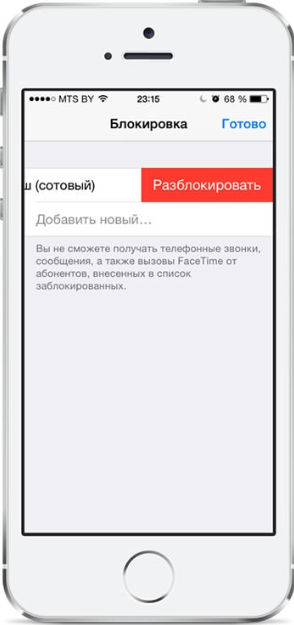
Как разблокировать контакт при помощи приложения «Телефон»?
Данный способ применим только в случаях, когда пользователь установил блокировку недавно или помнит дату этого действия.
Как снять блокировку с контакта:
- Выбрать нужный телефонный номер на одной из вкладок: «Избранные», «Контакты» или «Недавние».
- Коснуться изображения рядом для получения информации. Должна открыться страница с данными о контакте.
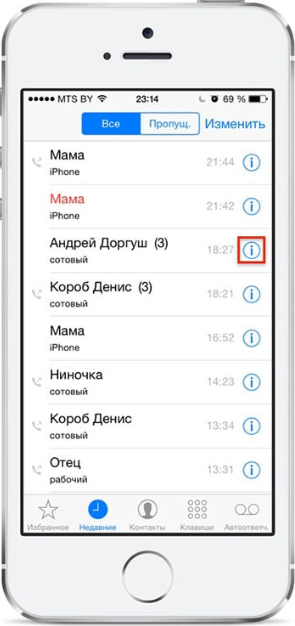
- Прокрутить вся содержимое вкладки и внизу нажать на кнопку «Разблокировать абонента».
Любой из перечисленных способов предельно прост в использовании и позволяет извлечь контакт из чёрного списка в iPhone или iPad. Можно выбрать любой метод, результат от этого не изменится.
Нашли опечатку? Выделите текст и нажмите Ctrl + Enter
Холодные звонки (когда вы не ждете, что вам позвонят), неприятные или просто назойливые люди – время от времени каждому из нас очень хочется воспользоваться услугами так называемого «черного списка». Но не все знают, как это сделать! Краткий ликбез на тему ожидает вас ниже.

♥ ПО ТЕМЕ: Как на iPhone блокировать все звонки от неизвестных и скрытых номеров.
Видео инструкция:
Что произойдет, если вы заблокируете чей-то номер на iPhone
При блокировке нежелательного номера (добавлении в «черный список») на iPhone звонящий абонент не сможет вам дозвониться — в трубке у него будет всегда «занято». При этом вы не будете получать никаких уведомлений — т.е. не узнаете, звонил ли заблокированный номер.
♥ ПО ТЕМЕ: Бесшумный режим на iPhone и режим «Не беспокоить» — отличия.
Как заблокировать номер на Айфоне
1. На своем iPhone откройте программу Телефон (зеленый значок с белой трубкой);
2. Откройте вкладку Недавние или Контакты;
3. Найдите номер, который хотите добавить в черный список;
4. Нажмите на значок с буквой «i» (Информация) справа от него;
5. Прокрутите страницу вниз до самого конца и нажмите на надпись Заблокировать абонента.
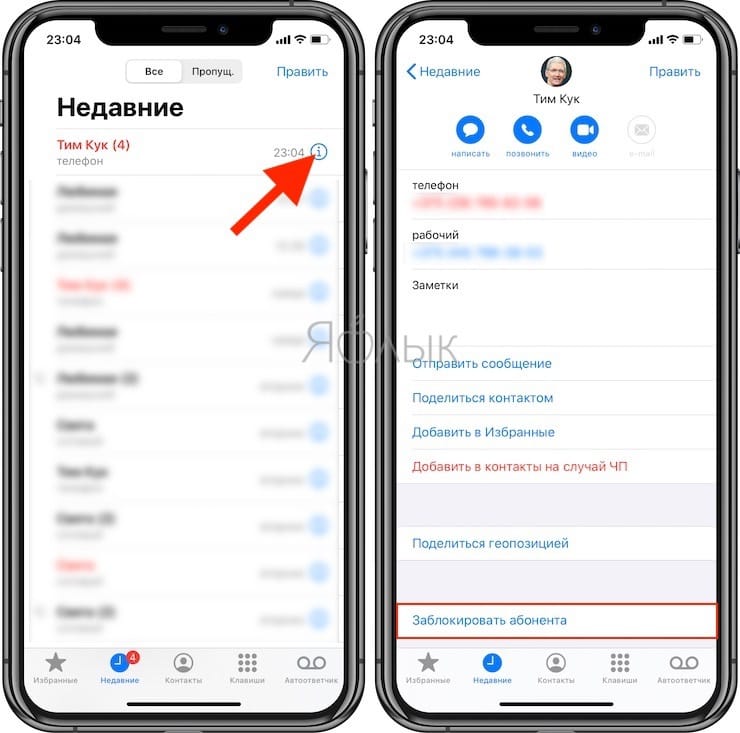
6. Подтвердите действие.
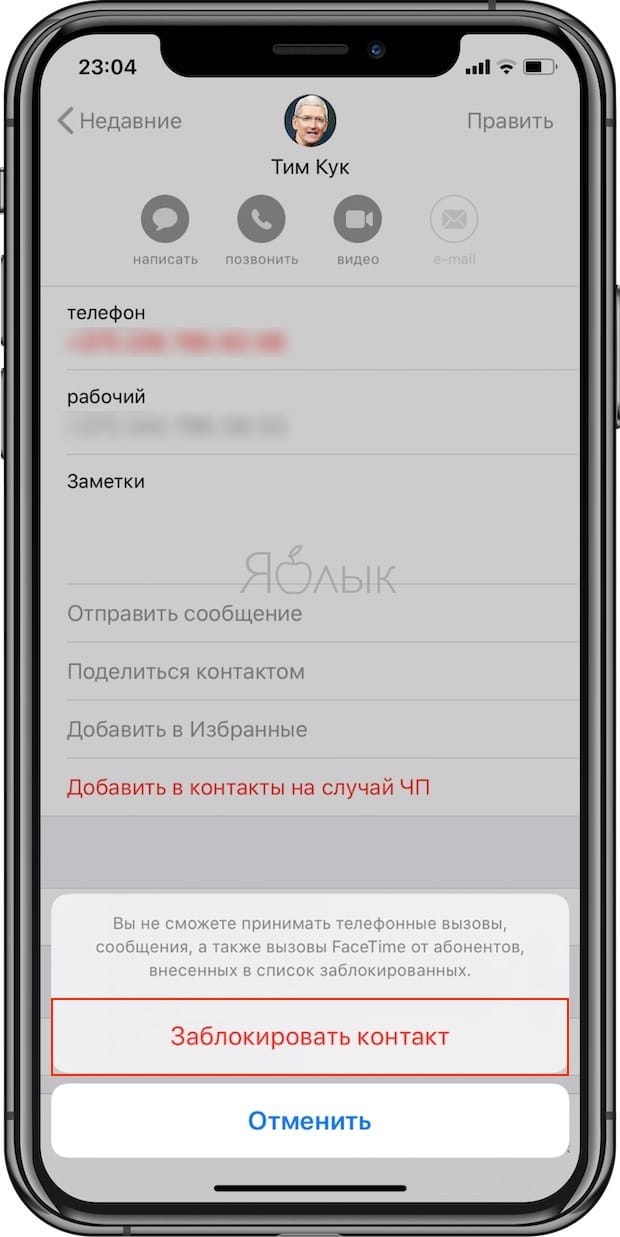
♥ ПО ТЕМЕ: Как позвонить (набрать абонента) на заблокированном iPhone.
Как просмотреть заблокированные номера на iPhone и при желании разблокировать абонента
Если вы решили, что заблокированный контакт по тем или иным причинам вам не нужен, сделайте следующее:
1. Откройте приложение Настройки;
2. Найдите в списке раздел Телефон;
3. Перейдите в раздел Заблокированные контакты;
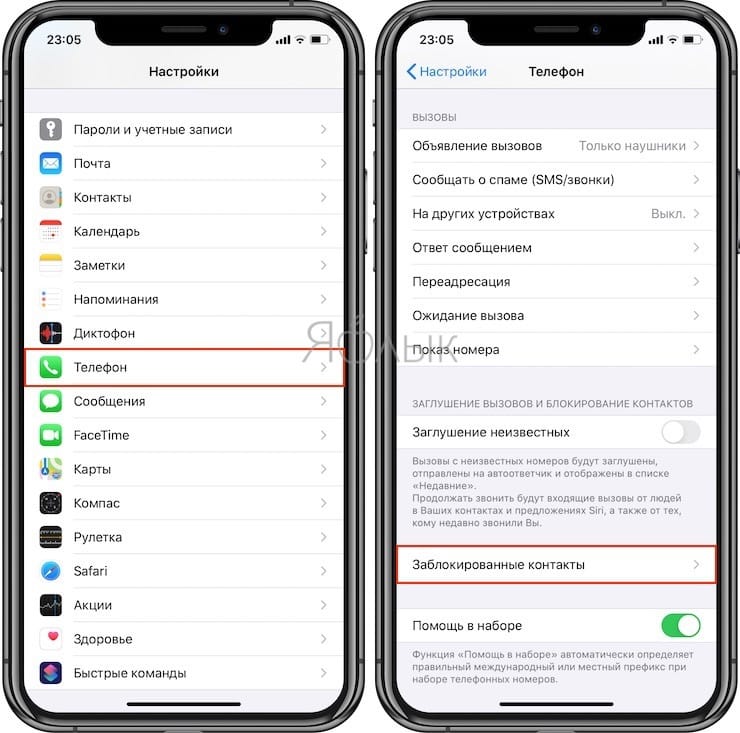
4. Нажмите Править и далее на белый «минус» в красном кружке, чтобы удалить номер из списка заблокированных или сделайте свайп справа налево и нажмите Разблокировать.
Теперь этот абонент сможет вам дозвониться.

Смотрите также:
- Если заняты руки: как автоматически перевести входящий iPhone-звонок на громкую связь.
- Как сохранить страницу сайта в Safari на iPhone (iPad) для чтения без Интернета.
- Как передать гостям пароль от Wi-Fi, при этом не называя его (QR-код).

Сегодня в статье обсудим полезную и актуальную в современном мире функцию — «чёрный список» номеров в iPhone, а если быть точнее — как определенный номер убрать из этого списка и снова сделать доступным для связи.
Случается так, что некоторые номера, которые ранее были занесены в «чёрный список», стали снова актуальными.
Мы расскажем, на каких устройствах доступна данная опция, где ее найти и дадим пошаговые фото- и видео-инструкции процесса, сделанные при помощи iPhone 8 Plus.
Оглавление
- На каких устройствах действует опция «Чёрного списка».
- Как убрать номер из «Чёрного списка»: пошаговая инструкция.
- Видео-инструкция.
- Выводы.
На каких устройствах действует опция «Чёрного списка»?
Если Вы заинтересованы в данной функции, нужно знать, что доступна она на устройствах с iOS 7 и всех последующих. Суть ее заключается в том, что простыми действиями буквально за пару кликов можно добавить любой надоедливый номер телефона в так называемый «чёрный список» — все звонки и сообщения от этого абонента будут блокироваться.
Но что делать, если Вы добавили туда номер по ошибке, или он снова стал актуальным? Как «вернуть» номер обратно из «чёрного списка» в активные контакты, расскажем далее.
Как убрать номер из «Чёрного списка»: пошаговая инструкция
Чтобы удалить конкретный помер из чёрного списка, нужно для начала открыть его и просмотреть список всех заблокированных абонентов. Для этого:
- Открываем Настройки, выбираем раздел «Телефон» и заходим в меню «Заблокированные контакты».
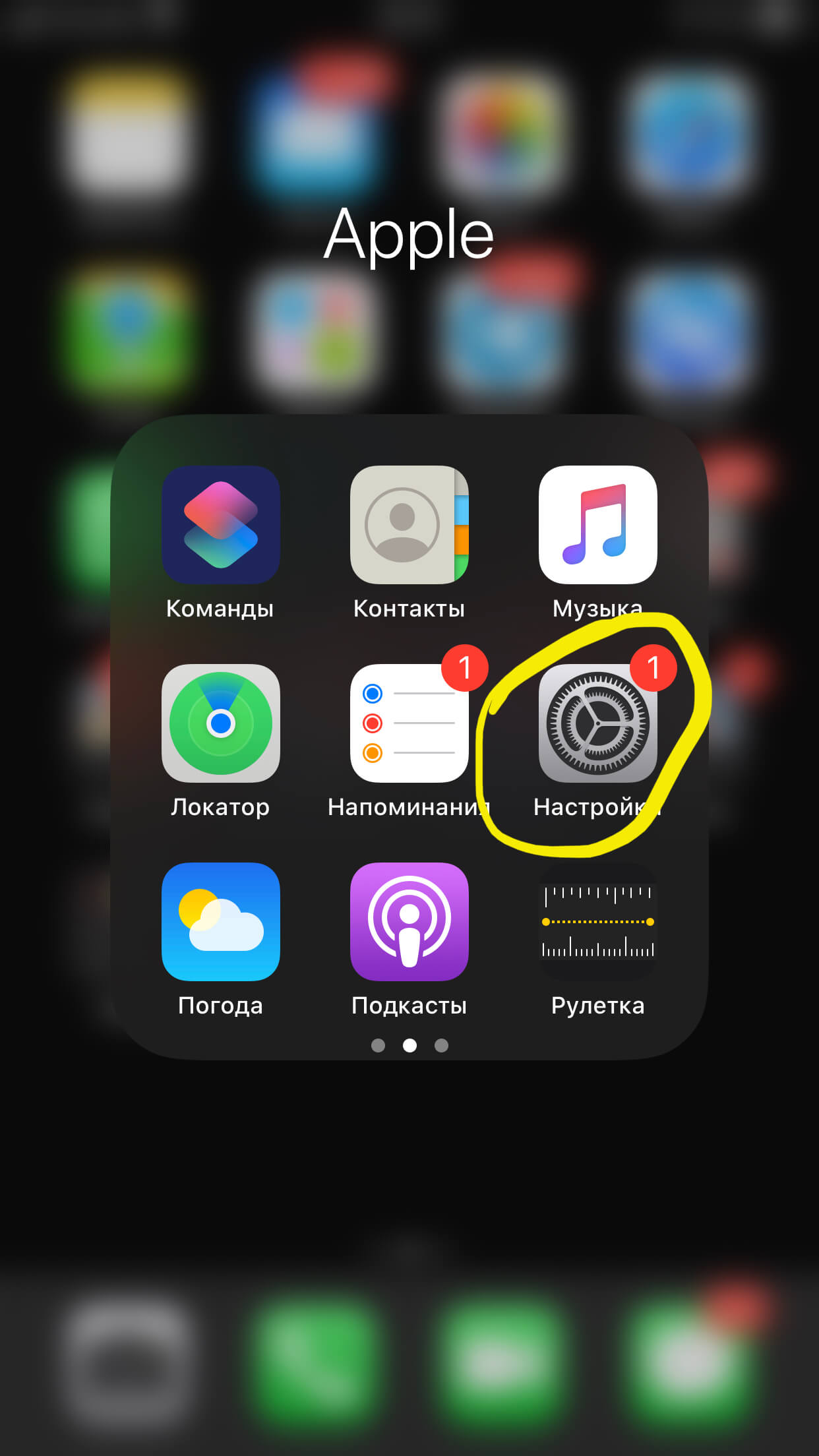
Рисунок 1. Открываем Настройки.
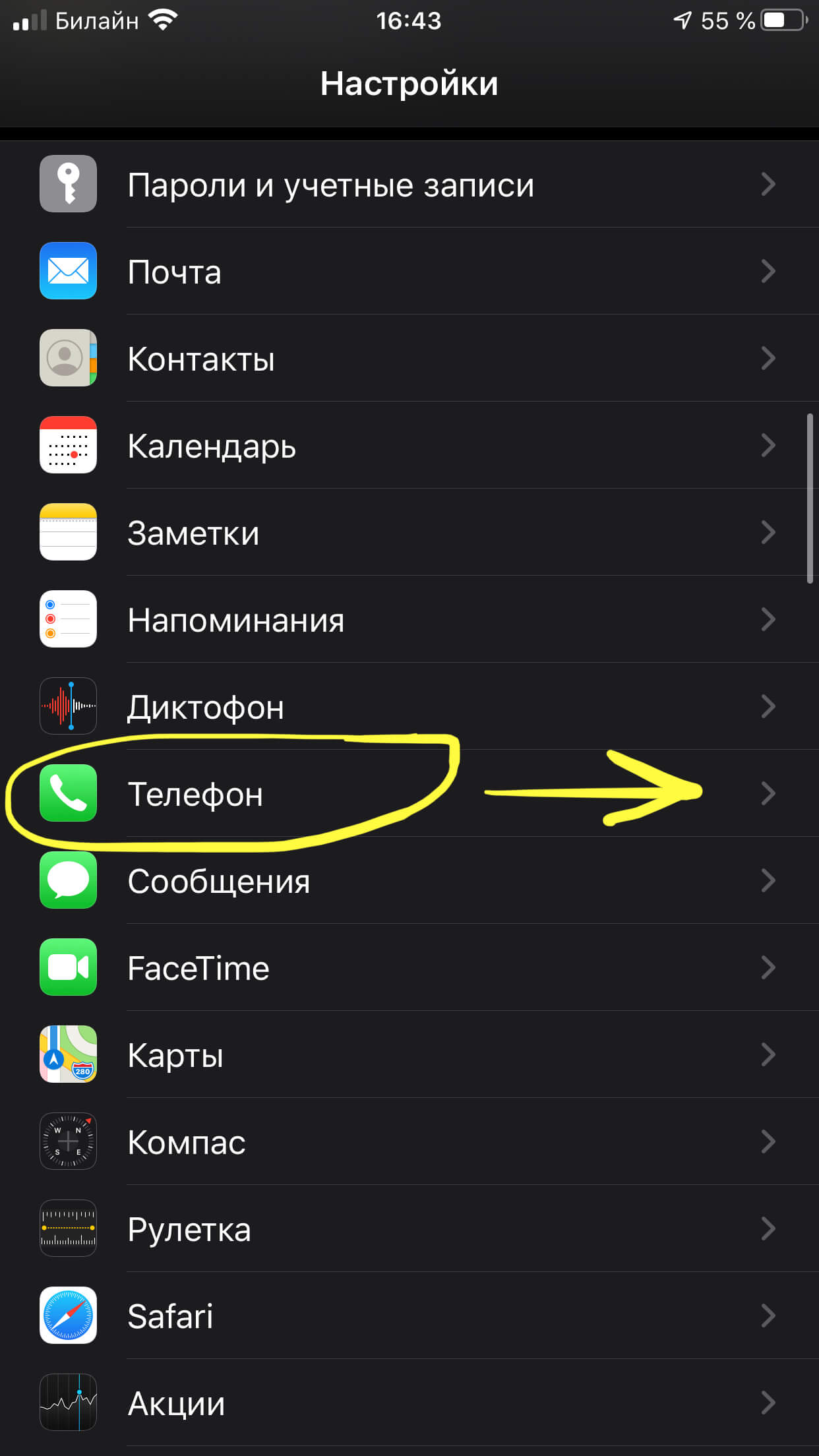
Рисунок 2. Выбираем Телефон.
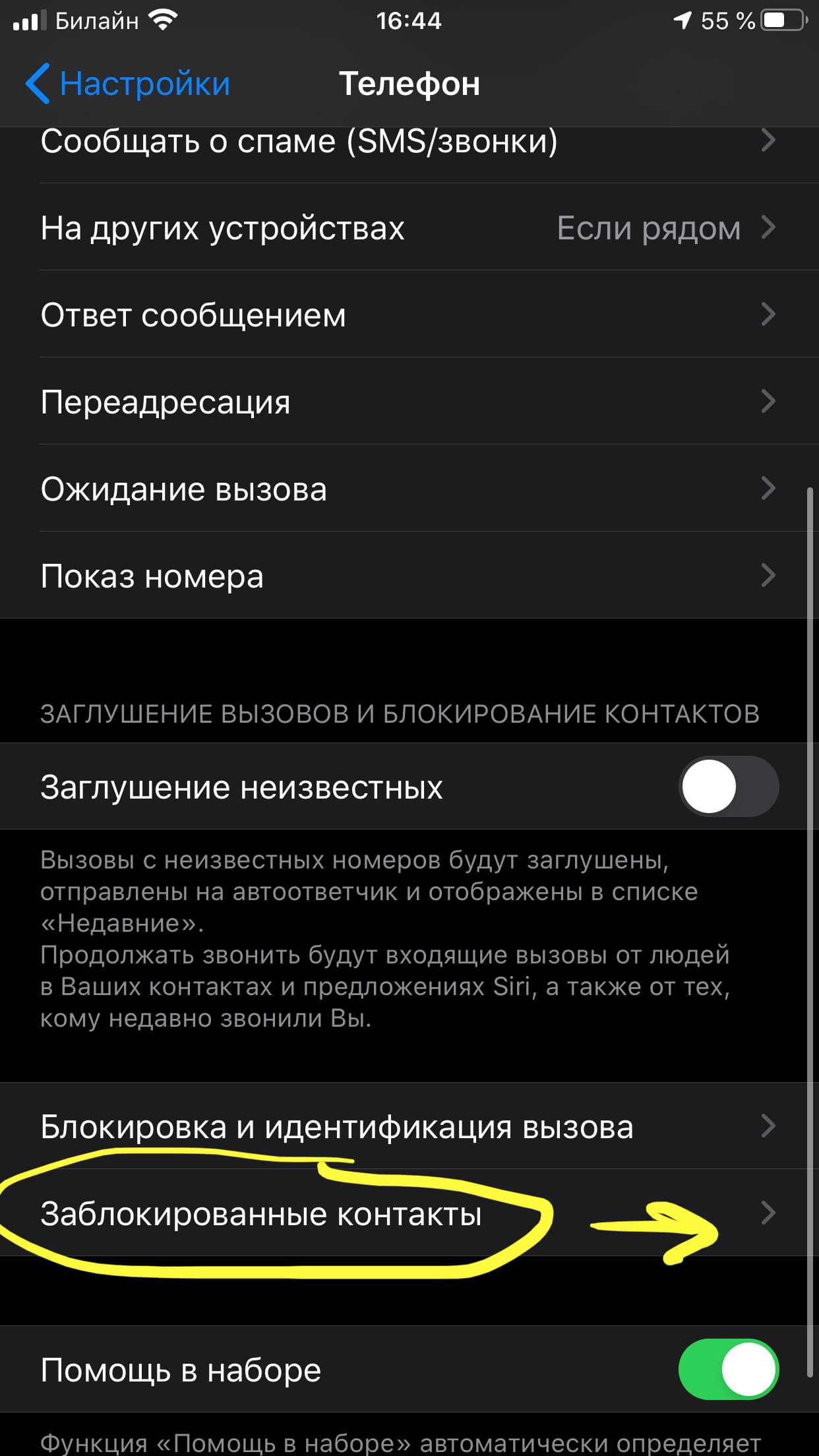
Рисунок 3. Жмём на «Заблокированные контакты».
- Выбираем из списка тот контакт, который нужно разблокировать, и свайпаем по нему пальцем из правой части экрана влево. Появляется опция «Разблокировать», нажимаем на неё.
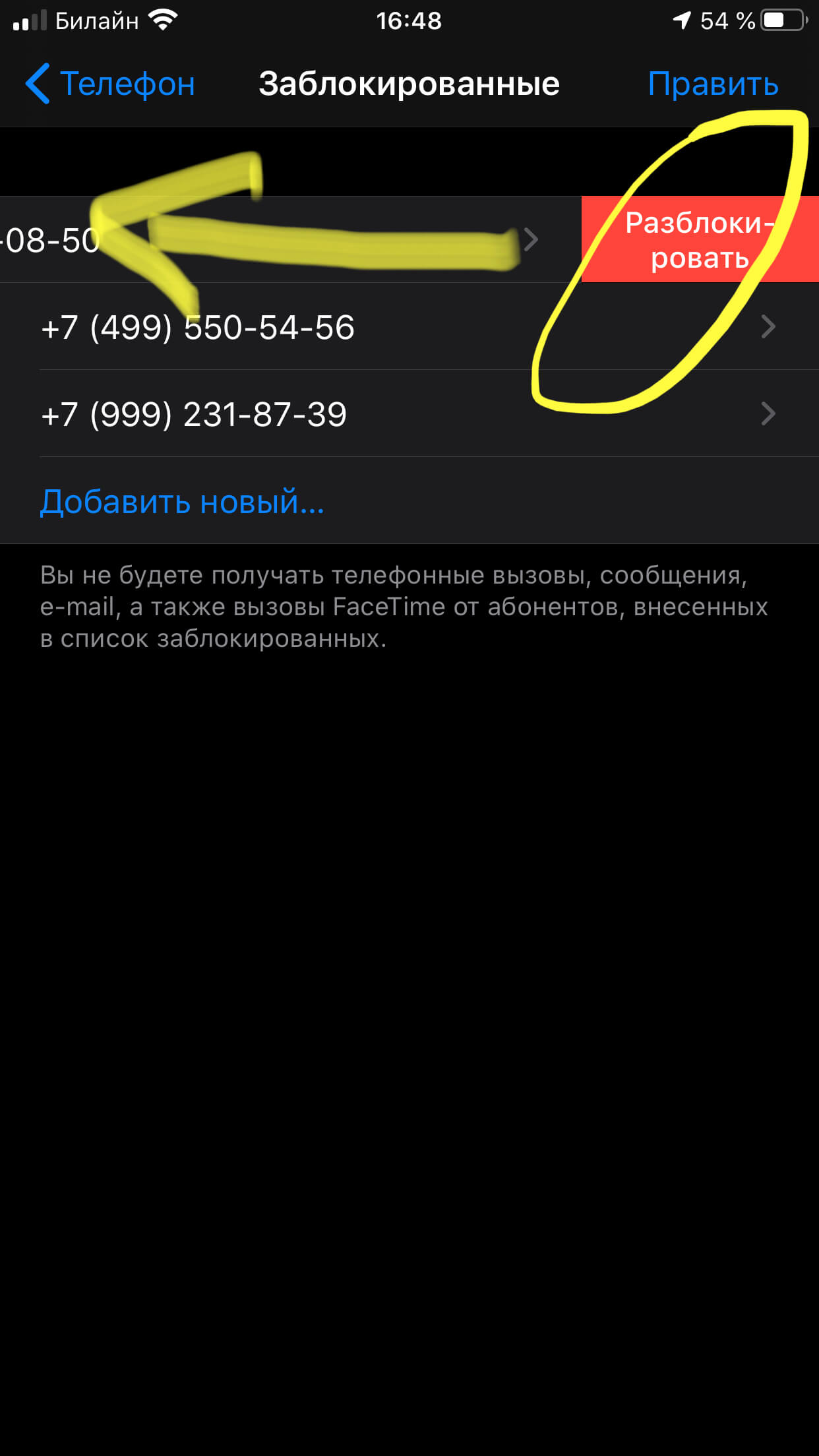
Рисунок 4. Нажимаем «Разблокировать».
После этого данный номер вернётся в список активных контактов, и звонки и сообщения от него будут отображаться.
Видео-инструкция
Выводы
Как видно из пошаговых инструкций и видео, можно легко убрать номер из «чёрного списка» и снова сделать его активным. Если потребуется, впоследствии так же просто можно снова поместить контакт в чёрный список.
Надеемся, наши советы были Вам полезны! Пусть общение по телефону будет только комфортным!
